Doe een gratis scan en controleer of uw computer is geïnfecteerd.
VERWIJDER HET NUOm het volledige product te kunnen gebruiken moet u een licentie van Combo Cleaner kopen. Beperkte proefperiode van 7 dagen beschikbaar. Combo Cleaner is eigendom van en wordt beheerd door RCS LT, het moederbedrijf van PCRisk.
Coinhive verwijderingsinstructies
Wat is Coinhive?
Coinhive is een service waarmee webontwikkelaars sites kunnen injecteren met scripts die gebruikmaken van de computers van bezoekers om Monero-cryptocurrency te minen. Het idee achter Coinhive is legitiem en deze service zelf is niet schadelijk, maar sommige webontwikkelaars die gebruik maken van de dienst zijn hebzuchtig en profiteren van het systeem: de cryptocurrency wordt gemined zonder toestemming van gebruikers en het gebruik van systeembronnen wordt niet gelimiteerd. Daardoor gebruiken deze sites vaak tot 100% van de systeembronnen zonder toestemming van de gebruikers.
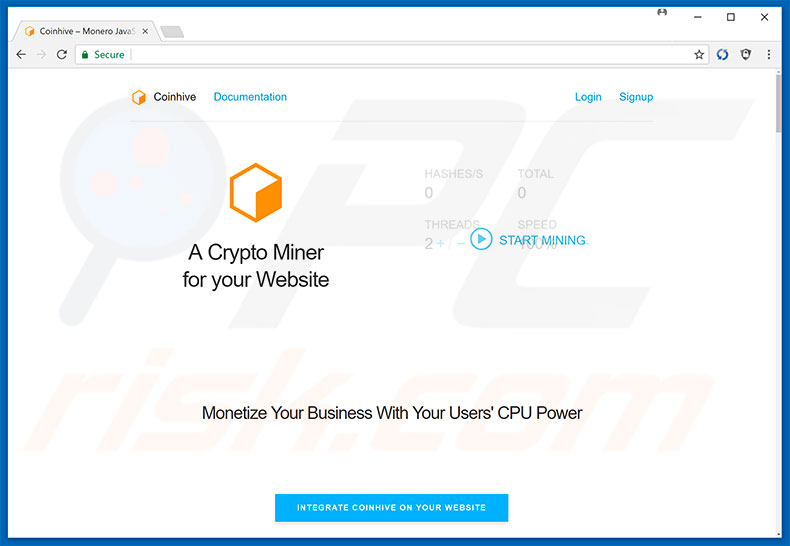
Coinhive ontwikkelaars bieden een JavaScript-API die op elke website kan worden geïnjecteerd. Zodra een bezoeker de site opent, gebruikt het script onmiddellijk systeembronnen om cryptocurrency te minen. Zoals hierboven vermeld, is het idee legitiem: ontwikkelaars hebben een extra manier om geld te verdienen met hun sites, maar sommige criminelen hebben geen grenzen. Er zijn verschillende gevallen bekend waarbij de Coinhive-service verkeerd wordt gebruikt. Cybercriminelen kapen bijvoorbeeld legitieme websites en injecteren ze met het Coinhive-script. Er zijn ook verschillende kwaadwillende sites (die gebruikers vaak onbedoeld bezoeken) die ook Coinhive minen. Criminelen injecteren ze met scripts die voorkomen dat browsertabs en -vensters worden gesloten - dit om gebruikers zo lang mogelijk op de pagina te houden. Merk op dat Coinhive een functie biedt waarmee ontwikkelaars het gebruik van systeembronnen kunnen beperken, maar criminelen verwijderen deze limiet, omdat hoe meer systeembronnen worden gebruikt, hoe meer cryptocurrency wordt gemined. JavaScript is goed in het gebruik van computer CPU-bronnen. Aangezien de limiet werd verwijderd, neemt het CPU-gebruik toe tot 100% en wordt het systeem onbruikbaar. Bovendien kan het systeem crashen (mogelijk leidt dit tot permanent gegevensverlies) en kan de CPU oververhitten. Samengevat, de Coinhive-service is legitiem, maar wordt vaak misbruikt. Daarom is Coinhive vanuit het oogpunt van de gebruiker niet betrouwbaar of veilig.
Zoals eerder vermeld, bezoeken gebruikers kwaadaardige sites vaak onbedoeld - ze worden ernaar doorverwezen door mogelijk ongewenste adware-programma's (PUP's). Deze programma's maken gebruik van tools voor het weergeven van banners, pop-ups en andere intrusieve advertenties. Een pop-upadvertentie is in wezen een nieuw browservenster waarin een specifieke website wordt geopend. De weergegeven advertenties kunnen dus linken naar sites geïnjecteerd met Coinhive. Op deze manier promoten ontwikkelaars schadelijke websites met behulp van intrusieve advertenties. Bovendien zullen adware-apps waarschijnlijk informatie verzamelen over de surfactiviteit van gebruikers op internet. De verzamelde gegevens kunnen privégegevens bevatten die ontwikkelaars later delen met derden (mogelijk cybercriminelen). Onderzoek toont aan dat deze mensen privé-informatie misbruiken om inkomsten te genereren - dat is gedrag dat kan leiden tot ernstige privacyschendingen of zelfs identiteitsdiefstal. Daarom moeten dergeljke apps meteen worden geëlimineerd.
| Naam | Coinhive malware |
| Bedreigingstype | Adware, ongewenste advertenties, pop-up-virussen |
| Symptomen | U ziet advertenties die niet afkomstig zijn van de bezochte website. Opdringerige pop-upadvertenties. Vertraagde browser. |
| Verspreidings- methoden | Misleidende pop-upadvertenties, gratis software-installatieprogramma's (bundeling), valse Flash Player-installatieprogramma's. |
| Schade | Verminderde prestaties van de computer, browsertracking - privacyschendingen, mogelijke bijkomende malware-infecties. |
| Verwijdering |
Om mogelijke malware-infecties te verwijderen, scant u uw computer met legitieme antivirussoftware. Onze beveiligingsonderzoekers raden aan Combo Cleaner te gebruiken. Combo Cleaner voor Windows DownloadenGratis scanner die controleert of uw computer geïnfecteerd is. Om het volledige product te kunnen gebruiken moet u een licentie van Combo Cleaner kopen. Beperkte proefperiode van 7 dagen beschikbaar. Combo Cleaner is eigendom van en wordt beheerd door RCS LT, het moederbedrijf van PCRisk. |
De meeste adware-type applicaties zijn vrijwel identiek. Ze bieden "handige functies" om een legitieme indruk te wekken en gebruikers te misleiden. Na installatie leveren ze echter geen echte waarde op voor reguliere gebruikers. Hun enige doel is inkomsten te genereren voor de ontwikkelaars, intrusieve advertenties te leveren en gevoelige gegevens te registreren.
Hoe werden mogelijk ongewenste programma's geïnstalleerd op mijn computer?
Om adware te verspreiden maken ontwikkelaars gebruik van de eerder genoemde intrusieve advertenties en een misleidende marketingmethode die 'bundling' wordt genoemd. Intrusieve advertenties kunnen linken naar kwaadwillende websites en scripts uitvoeren die malware en PUP's downloaden en installeren. "Bundling" is de stiekeme installatie van mogelijk ongewenste programma's samen met reguliere software en apps. Ontwikkelaars verbergen de 'gebundelde' apps onder verschillende secties (bijvoorbeeld de 'Aangepaste' of 'Geavanceerde' instellingen) van de download- of installatieprocessen. Bovendien klikken veel gebruikers op intrusieve advertenties en worden download- en installatiestappen overgeslagen. Dit gedrag leidt vaak tot de onbedoelde installatie van mogelijk ongewenste programma's. Op deze manier stellen gebruikers hun systemen vaak bloot aan het risico op verschillende infecties en brengen ze hun privacy in gevaar.
Hoe vermijd je de installatie van mogelijk ongewenste applicaties?
De belangrijkste redenen voor computerinfecties zijn een gebrek aan kennis en onvoorzichtig gedrag - de sleutel tot veiligheid is voorzichtigheid. Daarom, en om systeeminfiltratie door PUP's te voorkomen, moet je zeer voorzichtig zijn bij het surfen op internet en in het bijzonder bij het downloaden en installeren van software. Criminelen zorgen ervoor dat opdringerige advertenties legitiem lijken en daarom is het uiterst moeilijk te bepalen of ze echt zijn. Eenmaal aangeklikt linken ze echter naar verdachte sites met inhoud zoals gokken, dating voor volwassenen, pornografie ofzo, en die verminderen de systeemprestaties aanzienlijk. Als je deze doorverwijzingen ervaart, verwijder dan onmiddellijk alle dubieuze applicaties en browser plug-ins. Vergeet niet om elk venster van de download- en installatiedialogen zorgvuldig te analyseren, vink alle additionele programma's en aanbiedingen om deze te downloaden of installeren uit. We raden ke ook aan om apps alleen te downloaden van officiële bronnen, en met behulp van directe downloadlinks. Externe downloaders en installatieprogramma's zoeken inkomsten via de "bundling" -methode en daarom mogen deze tools niet worden gebruikt. Het hebben van een legitieme anti-virus en anti-spyware is ook van het grootste belang.
Gebruik van computer-CPU zodra een website met het Coinhive-script wordt geopend:
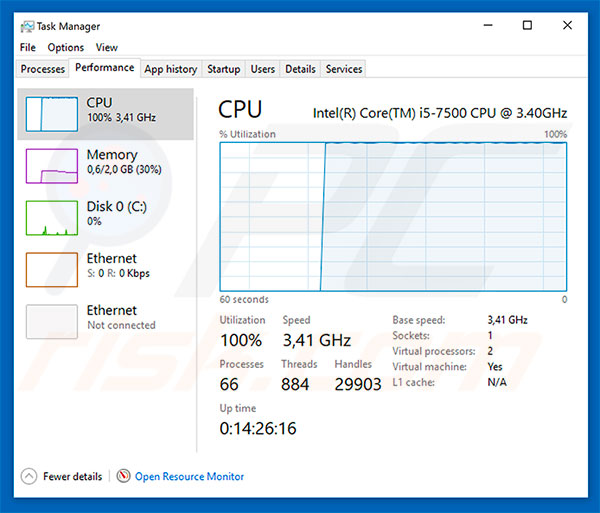
Voorbeeld van een website met Coinhive script:
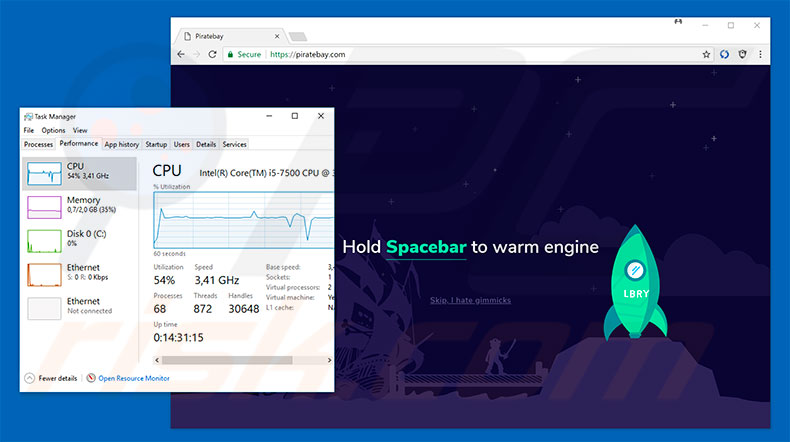
Onmiddellijke automatische malwareverwijdering:
Handmatig de dreiging verwijderen, kan een langdurig en ingewikkeld proces zijn dat geavanceerde computer vaardigheden vereist. Combo Cleaner is een professionele automatische malware verwijderaar die wordt aanbevolen om malware te verwijderen. Download het door op de onderstaande knop te klikken:
DOWNLOAD Combo CleanerDoor het downloaden van software op deze website verklaar je je akkoord met ons privacybeleid en onze algemene voorwaarden. Om het volledige product te kunnen gebruiken moet u een licentie van Combo Cleaner kopen. Beperkte proefperiode van 7 dagen beschikbaar. Combo Cleaner is eigendom van en wordt beheerd door RCS LT, het moederbedrijf van PCRisk.
Snelmenu:
- Wat is Coinhive?
- STAP 1. Verwijder misleidende applicaties via het Controle Paneel.
- STAP 2. Verwijder adware uit Internet Explorer.
- STAP 3. Verwijder frauduleuze extensies uit Google Chrome.
- STAP 4. Verwijder mogelijk ongewenste plug-ins uit Mozilla Firefox.
- STAP 5. Verwijder frauduleuze extensies uit Safari.
- STAP 6. Verwijder frauduleuze plug-ins uit Microsoft Edge.
Verwijdering van mogelijk ongewenste programma's:
Windows 10 gebruikers:

Klik rechts in de linkerbenedenhoek, in het Snelle Toegang-menu selecteer Controle Paneel. In het geopende schem kies je Programma's en Toepassingen.
Windows 7 gebruikers:

Klik Start ("het Windows Logo" in de linkerbenedenhoek van je desktop), kies Controle Paneel. Zoek naar Programma's en toepassingen.
macOS (OSX) gebruikers:

Klik op Finder, in het geopende scherm selecteer je Applicaties. Sleep de app van de Applicaties folder naar de Prullenbak (die zich in je Dock bevindt), klik dan rechts op het Prullenbak-icoon en selecteer Prullenbak Leegmaken.
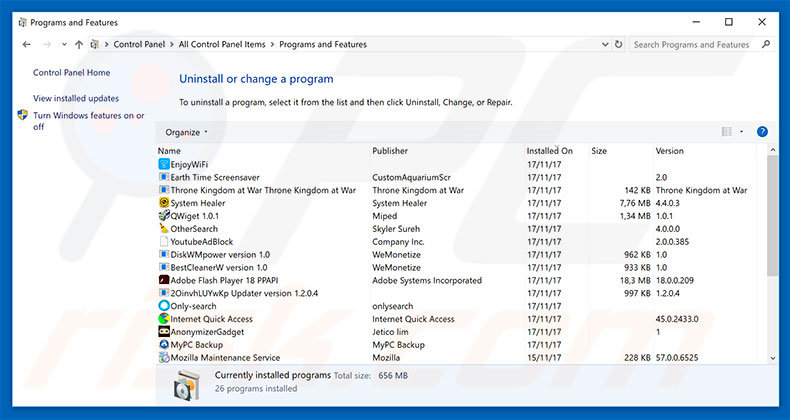
In het programma's verwijderen-scherm zoek je recent geïnstalleerde en mogelijk verdachte applicaties, selecteer deze verwijzingen en klik op "Deïnstalleren" of "Verwijderen".
Na het verwijderen van dit mogelijk ongewenste programma scan je best je computer op enige overgebleven onderdelen of mogelijke besmettingen met malware. Om je computer te scannen gebruik je best aanbevolen malware verwijderingssoftware.
DOWNLOAD verwijderprogramma voor malware-infecties
Combo Cleaner die controleert of uw computer geïnfecteerd is. Om het volledige product te kunnen gebruiken moet u een licentie van Combo Cleaner kopen. Beperkte proefperiode van 7 dagen beschikbaar. Combo Cleaner is eigendom van en wordt beheerd door RCS LT, het moederbedrijf van PCRisk.
Verwijder de mogelijk ongewenste programma's uit je internet browsers:
Video die toont hoe mogelijk ongewenste browser add-ons te verwijderen:
 Verwijder kwaadaardige add-ons uit Internet Explorer:
Verwijder kwaadaardige add-ons uit Internet Explorer:
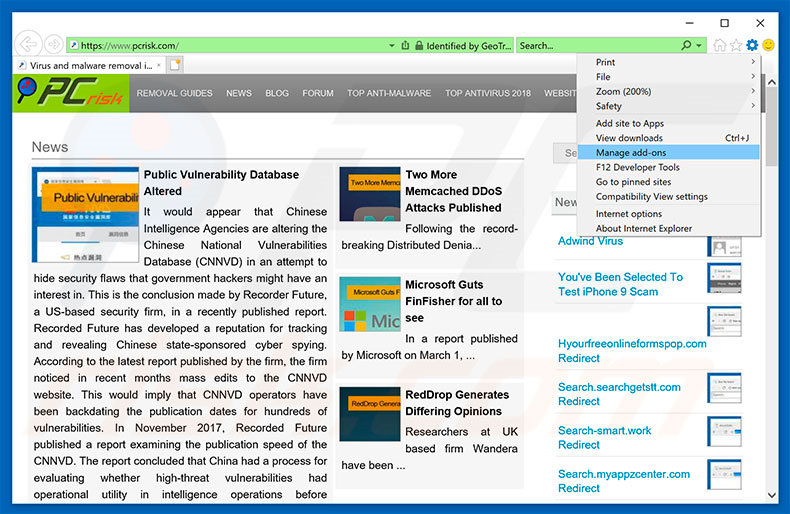
Klik op het tandwiel-icoon ![]() (in de rechterbovenhoek van Internet Explorer), selecteer "Beheer Add-ons". Zoek naar recent geïnstalleerde verdachte add-ons selecteer deze en klik op "Verwijderen".
(in de rechterbovenhoek van Internet Explorer), selecteer "Beheer Add-ons". Zoek naar recent geïnstalleerde verdachte add-ons selecteer deze en klik op "Verwijderen".
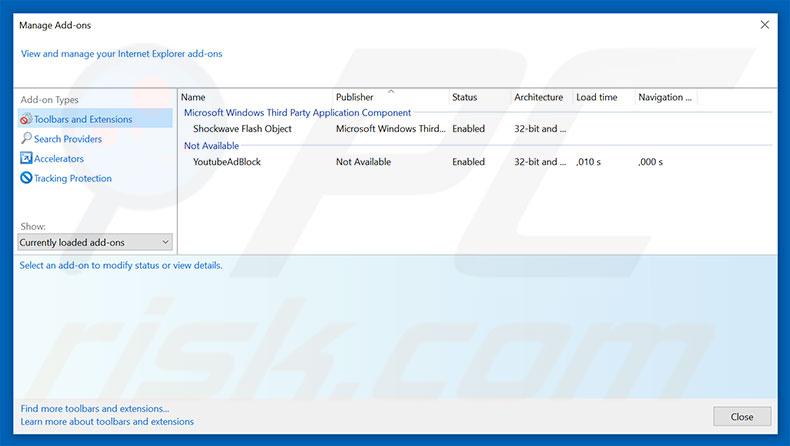
Optionele methode:
Als je problemen blijft hebben met het verwijderen van coinhive malware dan kan je je Internet Explorer instellingen terug op standaard zetten.
Windows XP gebruikers: Klik op Start, klik Uitvoeren, in het geopende scherm typ inetcpl.cpl. In het geopende scherm klik je op de Geavanceerd tab en dan klik je op Herstellen.

Windows Vista en Windows 7 gebruikers: Klik op het Windows logo, in de start-zoekbox typ inetcpl.cpl en klik op enter. In het geopende scherm klik je op de Geavanceerd tab en dan klik je op Herstellen.

Windows 8 gebruikers: Open Internet Explorer en klik op het "tandwiel" icoon. Selecteer Internet Opties. In het geopende scherm selecteer je de Geavanceerd-tab en klik je op de Herstellen-knop.

In het geopende scherm selecteer je de Geavanceerd-tab

Klik op de Herstellen-knop.

Bevestig dat je de Internet Explorer instellingen naar Standaard wil herstellen - Klik op de Herstellen-knop.

 Verwijder de kwaadaardige extensies uit Google Chrome:
Verwijder de kwaadaardige extensies uit Google Chrome:
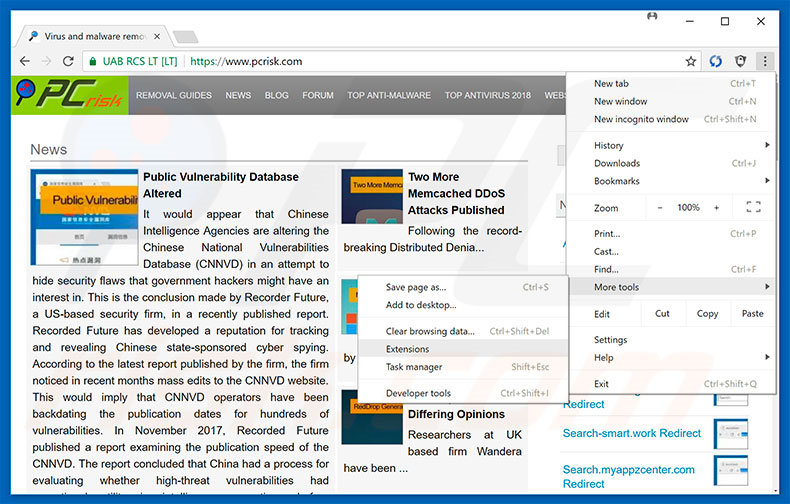
Klik op het Chrome menu icoon![]() (rechterbovenhoek van Google Chrome), selecteer "Instellingen" en klik op "Extensies". Zoek naar recent geïnstalleerde verdachte extensies, selecteer deze en klik op een prullenbak-icoon.
(rechterbovenhoek van Google Chrome), selecteer "Instellingen" en klik op "Extensies". Zoek naar recent geïnstalleerde verdachte extensies, selecteer deze en klik op een prullenbak-icoon.
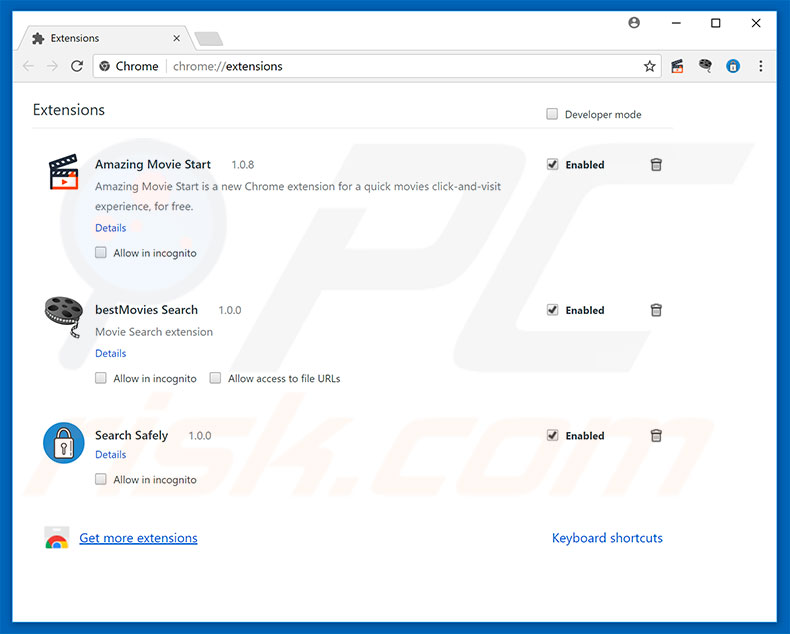
Optionele methode:
Als je problemen hebt met het verwijderen van coinhive malware, reset dan de instellingen van je Google Chrome browser. Klik op het Chrome menu icoon ![]() (in de rechterbovenhoek van Google Chrome) en selecteer Instellingen. Scroll naar onder. Klik op de link Geavanceerd....
(in de rechterbovenhoek van Google Chrome) en selecteer Instellingen. Scroll naar onder. Klik op de link Geavanceerd....

Nadat je helemaal naar benden hebt gescrolld klik je op Resetten (Instellingen terugzetten naar de oorspronkelijke standaardwaarden)-knop.

In het geopende scherm, bevestig dat je de Google Chrome instellingen wilt resetten door op de 'resetten'-knop te klikken.

 Verwijder kwaadaardige plug-ins uit Mozilla Firefox:
Verwijder kwaadaardige plug-ins uit Mozilla Firefox:
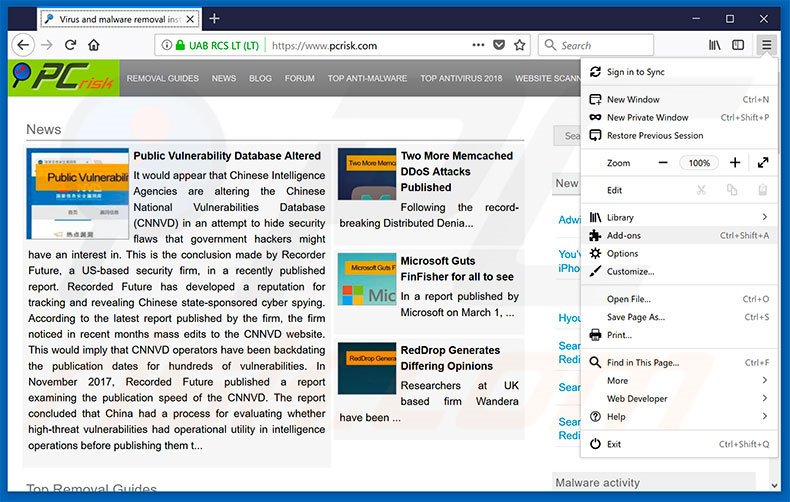
Klik op het Firefox menu![]() (in de rechterbovenhoek van het hoofdscherm), selecteer "Add-ons." Klik op "Extensies" en in het geopende scherm verwijder alle recent geïnstalleerde verdachte browser plug-ins.
(in de rechterbovenhoek van het hoofdscherm), selecteer "Add-ons." Klik op "Extensies" en in het geopende scherm verwijder alle recent geïnstalleerde verdachte browser plug-ins.

Optionele methode:
Computergebruikers die problemen blijven hebben met het verwijderen van coinhive malware kunnen de Mozilla Firefox instellingen naar standaard herstellen.
Open Mozilla Firefox, in de rechterbovenhoek van het hoofdvenster klik je op het Firefox menu ![]() , in het geopende keuzemenu kies je het Open Help Menu-icoon
, in het geopende keuzemenu kies je het Open Help Menu-icoon ![]()

Klik dan op Probleemoplossing-informatie.

In het geopende scherm klik je op de Firefox Herstellen knop.

In het geopende scherm bevestig je dat je de Mozilla Firefox instellingen naar Standaard wil herstellen door op de Herstellen-knop te klikken.

 Verwijder kwaadaardige extensies uit Safari:
Verwijder kwaadaardige extensies uit Safari:

Verzeker je ervan dat je Safari browser actief is, klik op het Safari menu en selecteer Voorkeuren….

In het geopende venster klik je op Extensies, zoek naar recent geïnstalleerde verdachte extensies, selecteer deze en klik op Verwijderen.
Optionele methode:
Verzeker je ervan dat je Safari browser actief is en klik op het Safari-menu. In het keuzemenu selecteer je Geschiedenis en Website Data verwijderen…

In het geopende scherm seleceer je alle geschiedenis en klik je op de Geschiedenis Verwijderen-knop.

 Kwaadaardige extensies verwijderen uit Microsoft Edge:
Kwaadaardige extensies verwijderen uit Microsoft Edge:

Klik op het menu-icoon in Edge ![]() (in de rechterbovenhoek van Microsoft Edge), kiest u "Extensies". Zoek recent geïnstalleerde en verdachte browser add-ons en klik op "Verwijderen" (onder hun naam).
(in de rechterbovenhoek van Microsoft Edge), kiest u "Extensies". Zoek recent geïnstalleerde en verdachte browser add-ons en klik op "Verwijderen" (onder hun naam).

Optionele methode:
Als u problemen blijft ondervinden met het verwijderen van de coinhive malware, herstel dan de instellingen van uw Microsoft Edge browser. Klik op het Edge menu-icoon ![]() (in de rechterbovenhoek van Microsoft Edge) en selecteer Instellingen.
(in de rechterbovenhoek van Microsoft Edge) en selecteer Instellingen.

In het geopende menu kiest u Opnieuw instellen.

Kies Instellingen naar hun standaardwaarden herstellen. In het geopende scherm bevestigt u dat u de instellingen van Microsoft Edge wilt herstellen door op de knop Opnieuw instellen te klikken.

- Als dat niet helpt, volg dan deze alternatieve instructies om de Microsoft Edge browser te herstellen.
Samenvatting:
 De meeste adware of mogelijk ongewenste applicaties infiltreren internetbrowsers van gebruikers via gratis software downloads. Merk op dat de veiligste bron voor het downloaden van gratis software de website van de ontwikkelaar is. Om de installatie van adware te vermijden wees je best erg oplettend met het downloaden of installeren van gratis software.Bij het installeren van het reeds gedownloaden gratis programma kies je best de aangepast of geavanceerde installatie-opties - deze stap zal zlle mogelijk ongewenste applicaties aan het licht brengen die werden geïnstalleerd samen met het gekozen gratis programma.
De meeste adware of mogelijk ongewenste applicaties infiltreren internetbrowsers van gebruikers via gratis software downloads. Merk op dat de veiligste bron voor het downloaden van gratis software de website van de ontwikkelaar is. Om de installatie van adware te vermijden wees je best erg oplettend met het downloaden of installeren van gratis software.Bij het installeren van het reeds gedownloaden gratis programma kies je best de aangepast of geavanceerde installatie-opties - deze stap zal zlle mogelijk ongewenste applicaties aan het licht brengen die werden geïnstalleerd samen met het gekozen gratis programma.
Hulp bij de verwijdering:
Als je problemen ervaart bij pogingen om coinhive malware van je computer te verwijderen, vraag dan om hulp in ons malware verwijderingsforum.
Post een commentaar:
Als je bijkomende informatie hebt over coinhive malware of z'n verwijdering, gelieve je kennis dan te delen in de onderstaande commentaren.
Bron: https://www.pcrisk.com/removal-guides/12449-coinhive-virus
Delen:

Tomas Meskauskas
Deskundig beveiligingsonderzoeker, professioneel malware-analist
Ik ben gepassioneerd door computerbeveiliging en -technologie. Ik ben al meer dan 10 jaar werkzaam in verschillende bedrijven die op zoek zijn naar oplossingen voor computertechnische problemen en internetbeveiliging. Ik werk sinds 2010 als auteur en redacteur voor PCrisk. Volg mij op Twitter en LinkedIn om op de hoogte te blijven van de nieuwste online beveiligingsrisico's.
Het beveiligingsportaal PCrisk wordt aangeboden door het bedrijf RCS LT.
Gecombineerde krachten van beveiligingsonderzoekers helpen computergebruikers voorlichten over de nieuwste online beveiligingsrisico's. Meer informatie over het bedrijf RCS LT.
Onze richtlijnen voor het verwijderen van malware zijn gratis. Als u ons echter wilt steunen, kunt u ons een donatie sturen.
DonerenHet beveiligingsportaal PCrisk wordt aangeboden door het bedrijf RCS LT.
Gecombineerde krachten van beveiligingsonderzoekers helpen computergebruikers voorlichten over de nieuwste online beveiligingsrisico's. Meer informatie over het bedrijf RCS LT.
Onze richtlijnen voor het verwijderen van malware zijn gratis. Als u ons echter wilt steunen, kunt u ons een donatie sturen.
Doneren
▼ Toon discussie